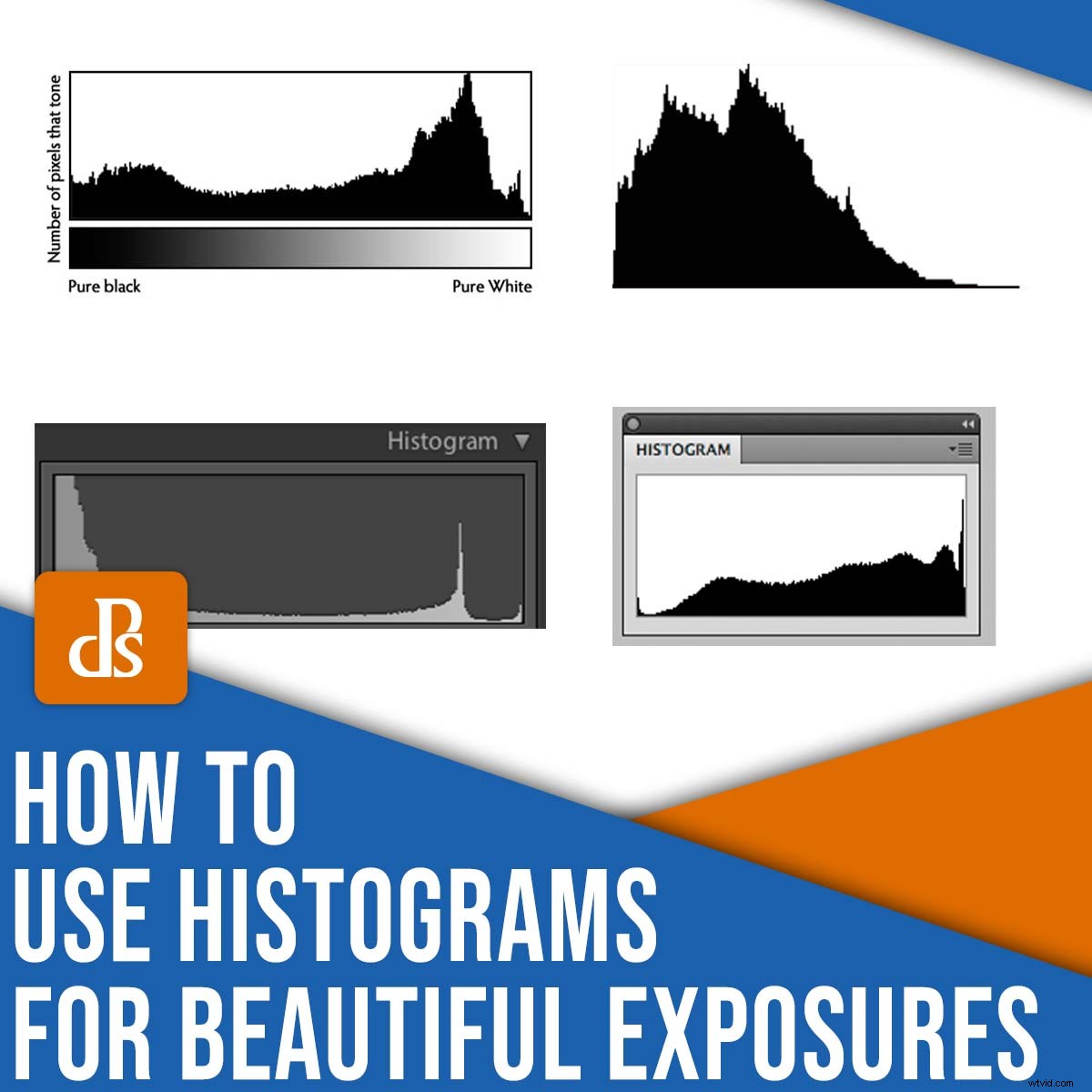
Czy starasz się zrozumieć, jak działają histogramy w fotografii? Czy chcesz wiedzieć, jak odczytywać histogram, aby rejestrować konsekwentnie szczegółowe ekspozycje?
W tym artykule przyjrzymy się wszystkim, co musisz wiedzieć, aby rozpocząć fotografowanie histogramu, w tym:
- Czym właściwie jest histogram
- Jak zrozumieć szczyty wykresu histogramu
- Jak używać histogramu, aby zapobiec prześwietleniu i niedoświetleniu
- Pułapki i błędy histogramu
Więc jeśli chcesz zostać ekspertem od histogramów, czytaj dalej!
Co to jest histogram?
Histogram to wykres przedstawiający tony na obrazie:światła, cienie i wszystko pomiędzy.

Każdy obraz ma unikalny histogram, który jest wyświetlany w aparacie i przez większość programów do obróbki końcowej.
Dlaczego histogram jest przydatny?
W fotografii głównym celem jest uchwycenie szczegółowej ekspozycji sceny (tj. zdjęcie z dobrze renderowanymi cieniami, światłami i półcieniami).
I chociaż zawsze możesz sprawdzić ekspozycję obrazu, patrząc na ekran LCD aparatu i/lub wizjer elektroniczny lub oglądając obraz na komputerze, histogram oferuje bardziej obiektywną metodę oceny tonów.
Jeśli obraz ma prześwietlone (bez szczegółów) światła, będzie to widoczne na histogramie; jeśli obraz ma przycięte (bez szczegółów) cienie, będzie to widoczne na histogramie; jeśli obraz jest po prostu zbyt ciemny lub zbyt jasny, histogram pokaże to wyraźnie.
To jest dlaczego fotografowie tak bardzo kochają histogramy i dlaczego nauka korzystania z histogramu jest niezbędna. Jeśli potrafisz odczytać histogram, możesz szybko i dokładnie sprawdzić ekspozycję obrazu w terenie lub podczas edycji w domu.
Jak czytać histogram:krok po kroku
Jak wyjaśniłem, histogram to wykres – który reprezentuje piksele na obrazie, tak jak ten:

Lewa strona wykresu przedstawia czernie lub cienie, prawa strona wykresu przedstawia obszary prześwietlone lub jasne, a środkowa część przedstawia półcienie zdjęcia.
Piki wykresu reprezentują liczbę pikseli danego tonu (przy czym każdy pik odpowiada innej wartości tonalnej). Tak więc pik po prawej stronie histogramu (tak jak w przykładzie histogramu powyżej) wskazuje na dużą ilość jasnych pikseli na obrazie. Natomiast szczyt po lewej stronie histogramu wskazuje na dużą ilość ciemnych pikseli na obrazie.
Oto, jak polecam przeczytać nowy histogram:
Krok 1: Spójrz na ogólną krzywą wykresu
Czy histogram jest przekrzywiony w prawo? Przekrzywiony w lewo? Czy po prostu ogólnie wyśrodkowany?
Histogram przekrzywiony w lewo często (ale nie zawsze!) wskazuje na niedoświetlenie, ponieważ ujęcie jest pełne ciemnych pikseli.
Histogram przekrzywiony w prawo często (ale nie zawsze!) wskazuje na prześwietlenie, ponieważ ujęcie jest pełne jasnych pikseli.
Zrównoważony, ogólnie wyśrodkowany histogram wskazuje na pięknie szczegółowy, dobrze naświetlony obraz, ponieważ ujęcie jest pełne półcieni.
Krok 2:Spójrz na końce histogramu
Histogram ze szczytami dociśniętymi do „ścian” wykresu wskazuje na utratę informacji, co prawie zawsze jest złe.
Sprawdź więc prawy i lewy koniec histogramu. Poszukaj jakiegokolwiek przycięcia – zaznacz przycięcie po prawej stronie i przycięcie cieni po lewej stronie.
Co powie ci histogram?
Dokładna analiza histogramu powie dwie rzeczy:
- Czy obraz jest dobrze naświetlony
- Czy obraz ma przycięte tony
Możesz stwierdzić, że obraz jest dobrze naświetlony, jeśli jest zbalansowany w kierunku środka kadru, bez widocznego przekrzywienia. W idealnym przypadku wykres jest rozłożony na cały histogram, od krawędzi do krawędzi – ale bez krawędzi szczytów , które wskazują na obcinanie.
Oto przykład dobrze naświetlonego histogramu:
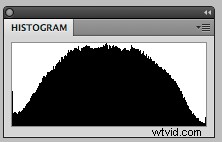
Jeśli twój histogram wygląda jak ten pokazany powyżej, prawdopodobnie twoja ekspozycja jest idealna i nie wymaga korekty.
Jeśli jednak wykres jest przekrzywiony w prawo i/lub zawiera szczyty na prawym końcu, oznacza to, że należy zmniejszyć ekspozycję (spróbować zwiększyć szybkość migawki) i ponownie zrobić zdjęcie:
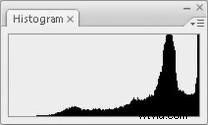
A jeśli wykres jest przekrzywiony w lewo i/lub zawiera szczyty względem lewego końca, oznacza to, że powinieneś zwiększyć ekspozycję (spróbuj zmniejszyć czas otwarcia migawki lub zwiększyć czułość ISO) i ponownie zrób zdjęcie:
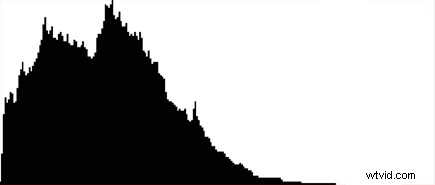
Pułapki i błędy w histogramie
W poprzedniej sekcji omówiłem wszystko o idealnych histogramach i o tym, jak można użyć histogramu do określenia idealnej ekspozycji dla sceny.
Ale chociaż jest to ogólnie prawda, a wskazówki dotyczące histogramu, które udostępniłem powyżej, są ogólnie niezawodne, możesz napotkać trzy problemy:
1. Twoja scena może być naturalnie ciemniejsza lub jaśniejsza niż średnioszary
Dobrze zbalansowany, nieskośny histogram jest idealny dla obrazów zawierających dużo półcieni i zazwyczaj skupionych wokół szczegółów półcieni.
Ale niektóre sceny po prostu tak nie wyglądają. Na przykład, jeśli sfotografujesz czarną skałę na tle nocnego nieba, histogram może się znacznie przekrzywić, nawet jeśli poprawnie uchwyciłeś wszystkie szczegóły:
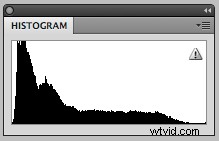
A jeśli sfotografujesz białe drzewo na tle śniegu, możesz przekrzywić się w innym kierunku, ponieważ scena jest naturalnie jaśniejsza niż średnioszara:
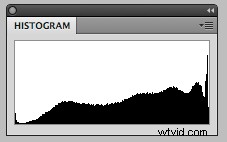
Więc zanim spojrzysz na histogram swojego obrazu, zadaj sobie pytanie:
Czy moja scena powinna mieć średnią szarość? A może powinien mieć wyraźny przekrzywienie? Następnie użyj tych informacji, aby kierować swoim podejściem.
2. Możesz chcieć prześwietlić lub niedoświetlić z powodów kreatywnych
Czasami, nawet jeśli obraz jest technicznie prześwietlony, niedoświetlony lub przycięty, nadal wygląda świetnie – więc jeśli szukasz kreatywnego rezultatu, nie musisz się tak bardzo martwić o „idealny” histogram, zakładając, że dokładnie wiesz, czego chcesz.
Na przykład możesz zdmuchnąć niebo, aby uzyskać jasny i przewiewny wygląd, lub celowo niedoświetlić, aby uzyskać nastrojowe ujęcie; naprawdę możliwości są nieograniczone! Pamiętaj tylko, aby sprawdzić histogram bez względu na wszystko i dążyć do konkretnego, zamierzonego wyniku.
3. Zakres dynamiczny sceny przekracza zakres dynamiczny aparatu
Chociaż dobrze jest unikać przycinania, od czasu do czasu natkniesz się na sceny, w których przycinanie jest nieuniknione, ponieważ scena zawiera obie bardzo jasne i bardzo ciemne piksele (np. zachód słońca z ciemnym pierwszym planem).
Oto histogram z dokładnie tym problemem:
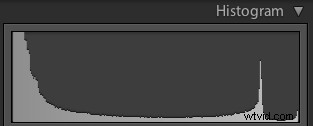
W takich sytuacjach zazwyczaj trzeba użyć stopniowanego filtra o neutralnej gęstości, aby zmniejszyć siłę jasnych pikseli, lub zrób kilka ujęć w nawiasach, które później połączysz w Photoshopie. Możesz także objąć przyciętą ekspozycję (patrz poprzednia sekcja na temat kreatywnego prześwietlenia i niedoświetlenia) – chociaż i tak często dobrym pomysłem jest uwzględnienie w nawiasach, aby być bezpiecznym.
Oto przykład sceny, która prawdopodobnie zniknie z histogramu na obu końcach dzięki jasnej gwieździe i ciemnym ścianom:

Na powyższym zdjęciu pozostawiłem ekspozycję bez zmian i myślę, że zdjęcie wygląda dobrze. Ale spójrz na ten obraz z jasnymi oknami i ciemnymi cieniami:

Korzystając z zaawansowanych technik, takich jak scalanie i mieszanie obrazów, HDR lub staranne przetwarzanie końcowe, możesz skompresować zakres tonalny sceny, aby dopasować go do histogramu i uzyskać taki wynik:

W przypadku powyższego obrazu użyłem czterech obrazów w nawiasach (oddzielonych o dwa stopnie) i procesu mapowania tonów HDR, aby zapobiec przycinaniu.
Jak czytać histogram:ostatnie słowa
Cóż, masz to:
Prosty przewodnik po czytaniu i korzystaniu z histogramów w celu uzyskania pięknych ekspozycji. Nie, histogramy nie są niezawodne, ale z pewnością pozwalają poprawić ekspozycję i znacząco popraw swoje zdjęcia.
Teraz do Ciebie:
Co myślisz o wykorzystaniu histogramu w fotografii? Czy masz jakieś rady? Jak od teraz będziesz podchodzić do histogramu? Podziel się swoimi przemyśleniami w komentarzach poniżej!
